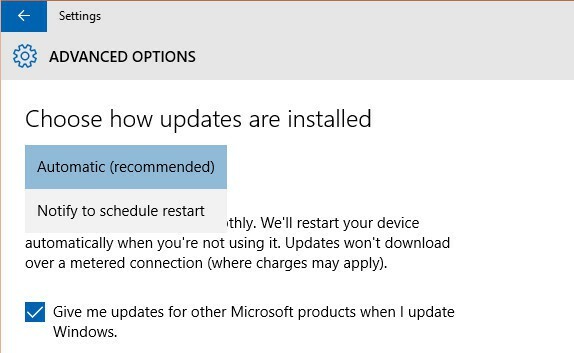A Rendszerleíróadatbázis-szerkesztő az az eszköz, amellyel kijavítjuk a hibát a Windows rendszerben. Ez a rendszerleíró kulcsok központja, amely megfelelően módosítva megoldja a legtöbb problémát. De nagyon ritka esetekben a Registry szerkesztő is lefagyhat.
Sok felhasználó arról számolt be, hogy hibát lát, amikor olyan kulcsot próbált keresni, amely nem létezik a rendszerben. Ha megpróbálja megszakítani a keresést, az alkalmazás lefagy, és még ha nem is, törölje a keresést, az alkalmazás lefagy a következő üzenettel.
A Rendszerleíróadatbázis-szerkesztő leállt.
A probléma kiváltó oka az alkulcs hossza. Ha az alkulcs hossza meghaladja a 255 bájtot, akkor ez a hibaüzenet jelenik meg. Ennek oka azonban időnként vírus vagy rosszindulatú program is lehet.
Ha ezt a problémát észleli a rendszerén, ne essen pánikba. Ebben a cikkben megvitatjuk a probléma megoldására szolgáló megoldásokat.
1. javítás: Nevezze át a regedit.exe fájlt, és próbálja meg megnyitni
1. Nyissa meg a Windows Intéző a kulcsokat tartó ablak Windows+E.
2. Másolja és illessze be az alábbi helyet, és nyomja meg az Enter billentyűt.
C:\Windows\System32\
3. A megnyíló ablakban görgessen lefelé, hogy megkeresse a regedit32.exe ikon.
4. Ha megtalálta az ikont, kattintson rá jobb gombbal, és válassza a Másolás lehetőséget.
Alternatív megoldásként kattintson a regedit32.exe fájlra, és tartsa lenyomva a Ctrl+C billentyűkombinációt a fájl másolásához.
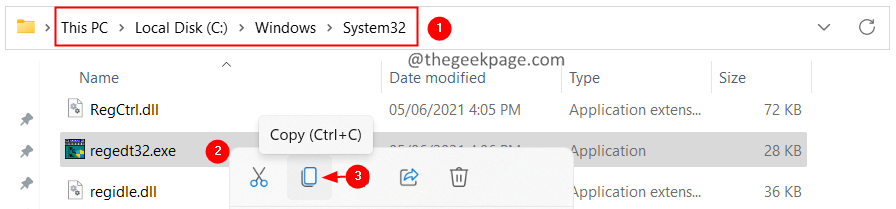
5. Lépjen az Asztalra, és illessze be ezt a fájlt.
6. Most kattintson a fájlra, és nyomja meg az F2 billentyűt a fájl átnevezéséhez
7. Nevezze át a fájlt valami másra. Mondjuk: regedit32-test.exe
8. Egyszerűen kattintson duplán a fájlra a megnyitásához.
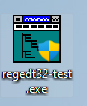
Látnia kell a Rendszerleíróadatbázis-szerkesztő megnyitását.
Ellenőrizze, hogy ez segít-e a probléma megoldásában.
2. javítás: Futtasson SFC és DISM keresést
1. Nyissa meg a Fuss párbeszédablak a billentyűk segítségével Windows+R ugyanabban az időben.
2. típus cmd és tartsa lenyomva a kulcsokat Ctrl+Shift+Enter a Parancssor megnyitásához Adminisztrátori módban.

3. A megnyíló User Access Control Prompt ablakban kattintson a gombra Igen gomb.
4. A megnyíló parancssor ablakban írja be az alábbi parancsot, és nyomja meg az Enter billentyűt.
DISM.exe /Online /Cleanup-image /restorehealth
5. Vegye figyelembe, hogy a beolvasás néhány percet vesz igénybe. Kérjük, várjon türelmesen.
6. A vizsgálat befejezése után indítsa újra a rendszert.
7. Nyissa meg újra a Parancssort, és írja be az alábbi parancsot:
6. A terminálba írja be az alábbi parancsot, és nyomja meg az Enter billentyűt.
sfc /scannow
7. Várjon türelmesen, amíg a vizsgálat befejeződik.
8. Ha kész, indítsa újra a rendszert.
Ellenőrizze, hogy a probléma megoldódott-e.
Ha ez nem segít, végrehajthat egy rendszer-visszaállítást, hogy visszaállítsa a rendszert egy korábbi pontra. Vegye figyelembe, hogy ez csak akkor működik, ha a visszaállítási pontot korábban konfigurálták.
Ez minden.
Reméljük, hogy ez a cikk informatív volt. Köszönöm, hogy elolvasta.
Írjon megjegyzést, és tudassa velünk a javítást, amely segített a probléma megoldásában. Ezenkívül tudassa velünk, ha bármilyen problémája van, szívesen segítünk.